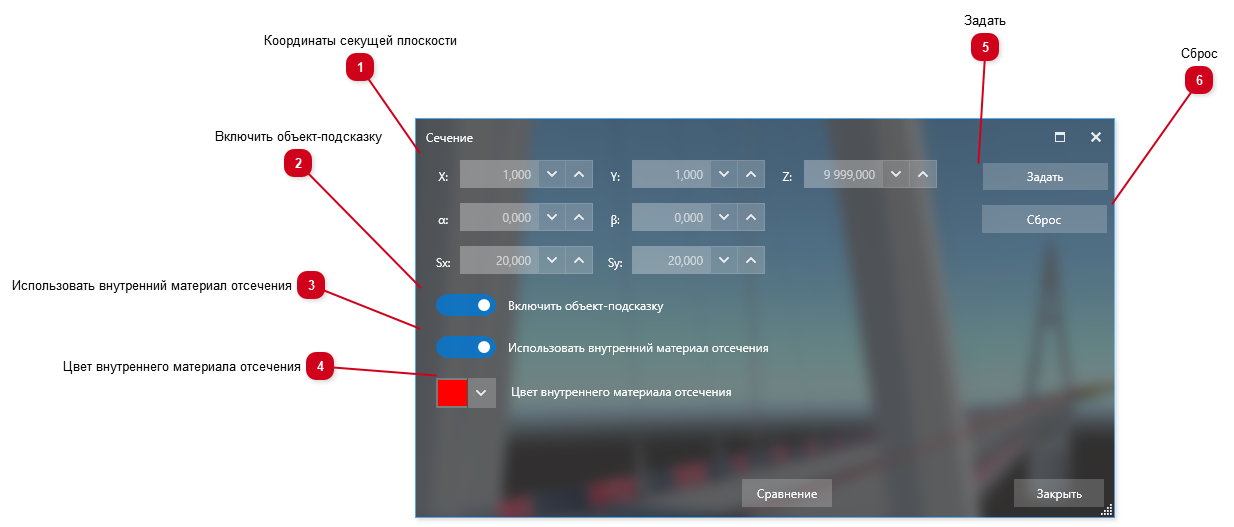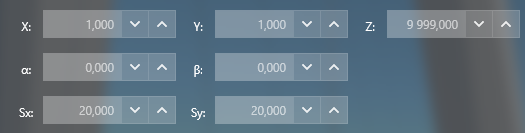10.2. Установить сечение
После нажатия кнопки «Установить сечение» открывается окно, настройки сечения.
|
Далее нажимаем кнопку «Задать», после чего нужно указать точку на модели в которую будет установлена секущая плоскость.
|
После установки секущей плоскости пользователь может ей управлять:
Пользователь может управлять положением секущей плоскости, изменять координаты точки установки (X, Y, Z) и менять угол поворота секущей плоскости (поворот относительно вертикальной и горизонтальной оси).
|
Так же пользователь может включить визуализацию вспомогательной плоскости и настроить ее размер, вспомогательная плоскость показывает пользователю цент положения секущей плоскости и помогает пользователю ориентироваться в работе сечения.
|
Пользователь также может задать цвет рассекаемых объектов.
|
Если при включенной функции "Включить объект-подсказку" не отображается плоскость, нужно настроить размеры самой плоскости используя значения - 
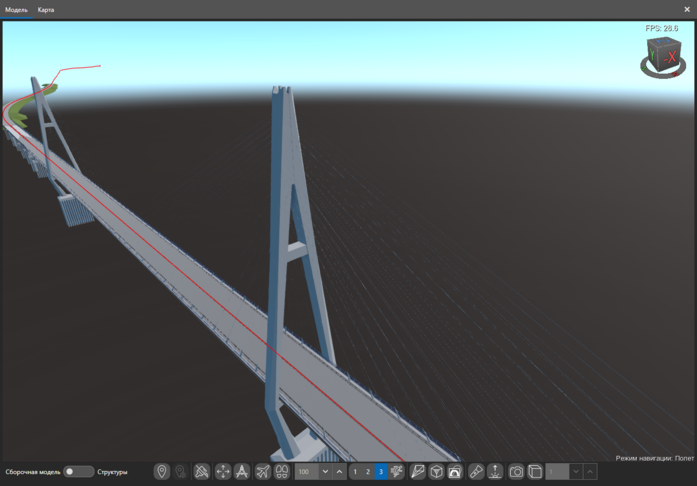
Рисунок 171 –
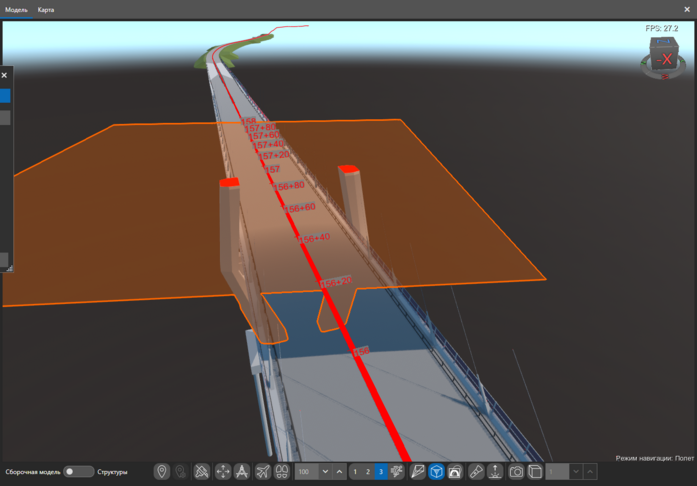
Рисунок 172 –